Cet article décrit comment ajouter du texte à iMovie sur Mac et iPhone.
Les conteurs et les créateurs ne ménagent aucun effort pour augmenter la profondeur de leurs vidéos. Parfois, l'impact prévu et l'effet s'évanouissent pour diverses raisons.
Des raisons à la fois externes et internes peuvent entraver le message souhaité que le producteur souhaite transmettre. Par conséquent, le texte joue un rôle crucial pour relier la vidéo et combler le fossé de la communication.
Ajoutez du texte aux vidéos avec iMovie et laissez le chapeau inquiétant dehors. Avec iMovie, l'édition de tout type est un jeu d'enfant, grâce à sa convivialité et à un ensemble d'outils tendance.
Comment ajouter du texte à iMovie sur Mac
Commençons par les grands garçons. Avec un pointeur de souris et un grand écran, le montage sur iMovie serait une tâche facile.
Étape 1. Lancez iMovie et créez un nouveau projet en cliquant sur le bouton Créer nouveau. Sélectionnez l'option de film et vous aurez une toile vierge.
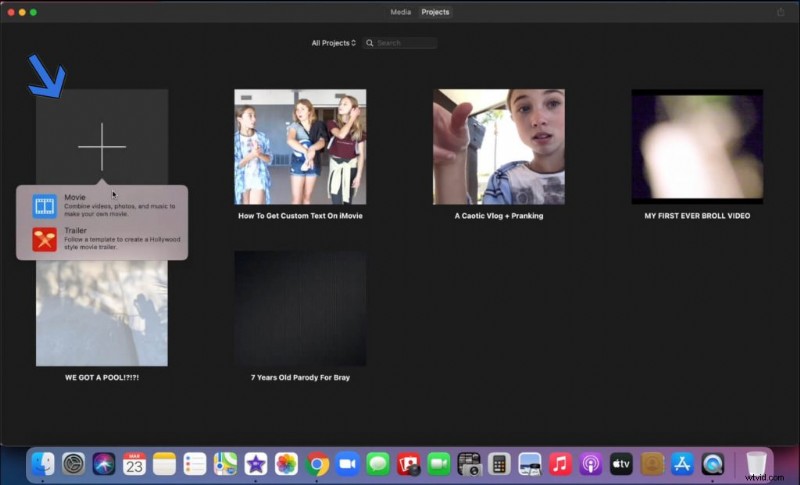
Créer un nouveau projet
Étape 2. Il est temps d'importer la vidéo. Vous pouvez glisser-déposer directement dans la chronologie. D'autre part, nous pouvons également rechercher manuellement la vidéo.

Importer une vidéo
Étape 3. Faites glisser la vidéo sur la chronologie, puis nous commençons à ajouter le texte.

Faites glisser la vidéo vers la chronologie
Étape 4. Accédez à l'onglet Titres et trouvez une gamme de styles de texte adaptés à différents événements.
Faites glisser celui que vous aimez sur la chronologie spécifique où vous souhaitez que le texte apparaisse sur la vidéo. Étirez le bloc pour augmenter sa durée dans la vidéo.
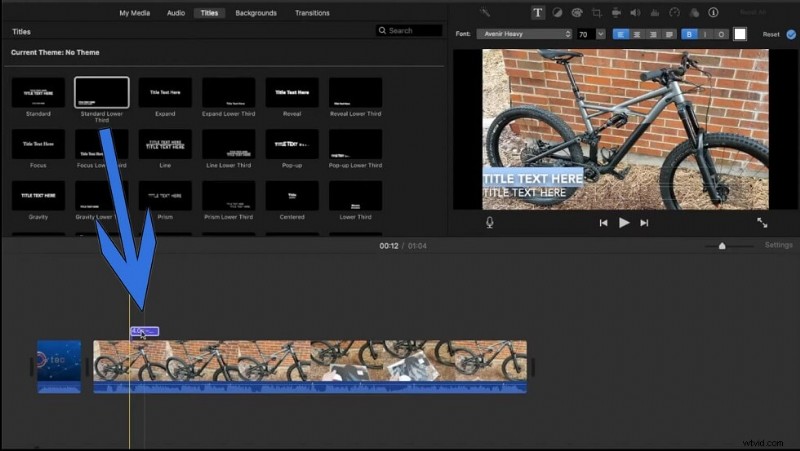
Menu Texte
Étape 5. Personnalisez votre texte à partir du menu de formatage. Cliquez directement sur la zone de texte pour entrer le contenu de votre choix.
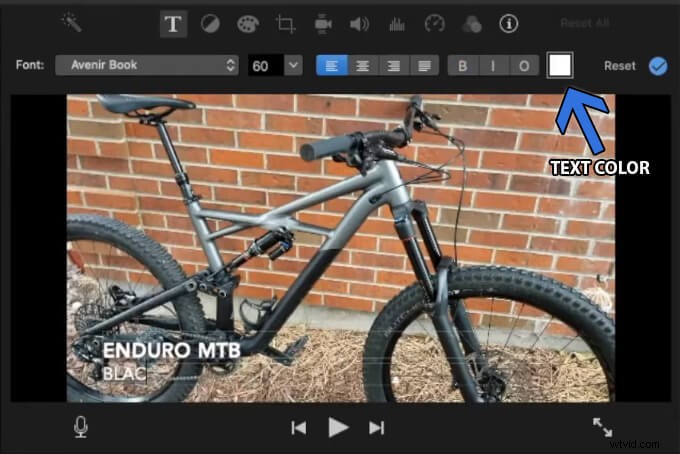
Formatage du texte
Étape 6. Il est temps de conclure et d'exporter la vidéo. Cliquez sur le bouton d'exportation, qui se trouve dans le coin supérieur droit de la fenêtre.
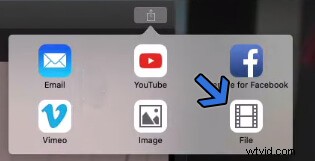
Exporter la vidéo
Sélectionnez l'option Fichier pour l'enregistrer localement sur le stockage. Vous pouvez également télécharger directement sur l'une des plateformes de partage social.
Comment ajouter du texte à iMovie sur iPhone ou iPad
Ajouter du texte à iMovie sur Mac est facile, comme nous l'avons essayé ci-dessus. La version iPhone est similaire dans ses fonctionnalités et a fait de l'édition de vidéos sur mobile une promenade de santé. Tout comme sur Mac, vous n'avez pas non plus besoin de transpirer ou de décortiquer les greens pour cela.
Étape 1. Lancez iMovie, puis créez un projet en appuyant sur le bouton plus.
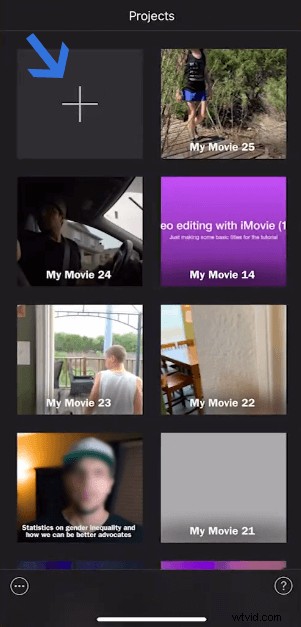
Créer un nouveau projet
Sélectionnez l'option de film pour éditer une vidéo. Vous pouvez combiner des vidéos, des photos et de la musique dans cette option.
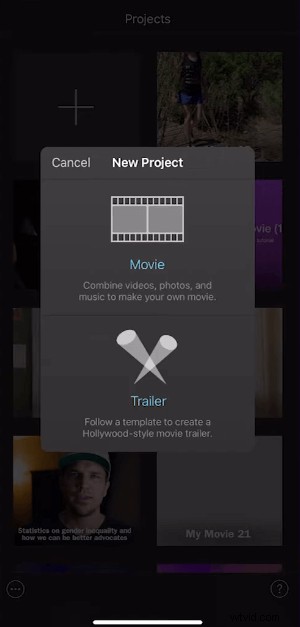
Option Film
Étape 2. Appuyez pour sélectionner les clips vidéo du nouveau projet. Vous pouvez également sélectionner plusieurs vidéos.
Maintenant, appuyez une fois sur le bouton Créer un film, situé en bas de l'écran.
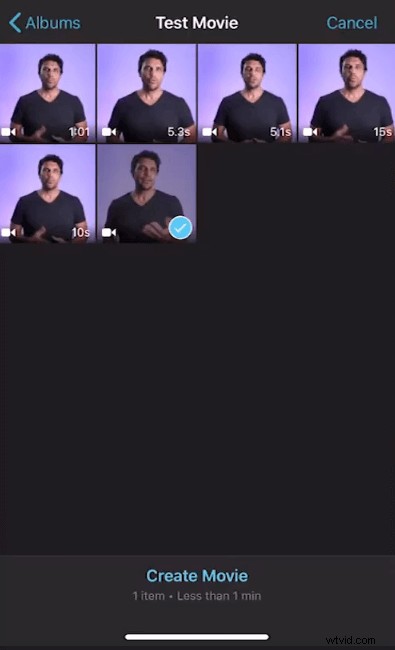
Sélectionnez le clip vidéo
Étape 3. Accédez au menu de texte via le raccourci, indiqué par un T majuscule, situé dans le tableau de bord en bas

Dirigez-vous vers le menu texte
Étape 4. Ici, vous verrez un large éventail de styles de texte. Nous sélectionnons la norme, puis tapotons sur les zones de texte dans le lecteur de prévisualisation. Entrez le texte dans les cases.
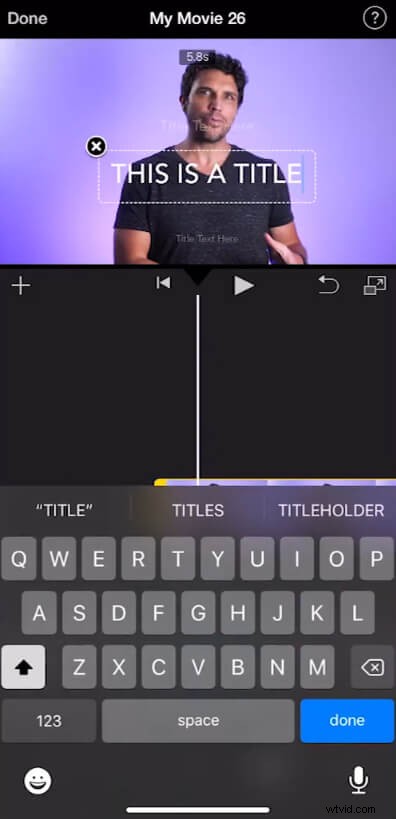
Saisissez le texte
Si vous regardez attentivement, vous voyez les minuscules zones de texte. Ils peuvent être supprimés via le bouton croix noire, qui apparaît après les avoir sélectionnés.
Conclusion
Apple a certainement un avantage lorsqu'il s'agit de fournir un logiciel de montage vidéo fourni avec son système d'exploitation. Le passage au mobile a certainement accru la popularité d'un éditeur auparavant réservé aux Mac. Vous pouvez commencer à éditer un projet sur votre iPhone et passer à Mac ou vice versa. C'est le genre de polyvalence qui fait d'iMovie un outil utilitaire indispensable.
